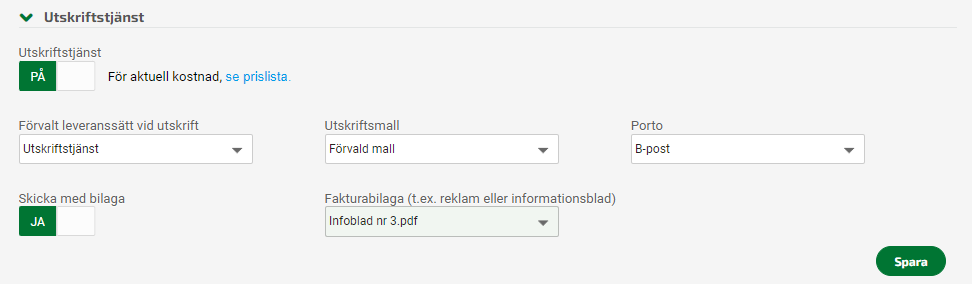Användarstöd
Kom igång med utskriftstjänst för kundfakturor
- Fortnox Bokföring
- Fortnox Fakturering
- Faktura- & betaltjänster
-
Fortnox Lön
Arbeta ihop med dina anställda › Arbetsgivaravgift och arbetsgivardeklaration › Arbetsgivarintyg › Attest › Avtal › Bokföringsunderlag › Checklistor i Fortnox Lön › Collectum › Fora › Frågor & svar Fortnox Lön › Import & Export › Inställningar › Kalender › Korrekt skatteavdrag › Lönearter och beräkningar › Lönekörning › Enkel Lön › Lön Personlig › Ny i Lön › Personal › Rapporter › Semesterhantering › Statistikrapportering › Systemdokumentation › Allmänt - Fortnox Lön ›
- Fortnox Offert & Order
- Fortnox Digital byrå
- Fortnox Tid
- Kvitto & Resa
- Fortnox Lager
- Fortnox Anläggningsregister
- Fortnox Arkivplats
- Fortnox Autogiro
- Fortnox Bolagshanterare
- Fortnox Skolstöd
- Hantera Fortnox
- Bankkopplingar
- Kopplingar och blanketter
- FAQ - Vanligaste frågorna
- Felsökningsguider
- Kom igång-guider
- Kontantmetoden i Fortnox
- Nyheter i Fortnox
- Fortnox Resa
- Byt till Fortnox
- Fortnox Kvitto & Utlägg
- Fortnox Lagerbolag
- Fortnox Enskild firma
- Fortnox Bokslut & Skatt
- Fortnox Företagsbrevlåda
- Fortnox Företagskort
- Fortnox Koncern
- Fortnox Personalattest
-
Fortnox Rapport & Analys
FAQ - Rapport & Analys › SIE-Filer - Rapport & Analys › Affärsområden - Rapport & Analys › Allmänt om ekonomi - Rapport & Analys › Budget - Rapport & Analys › Formler - Rapport & Analys › Grafer - Rapport & Analys › KPI - Rapport & Analys › Rapporter - Rapport & Analys › Snabbguider - Rapport & Analys › Tabeller - Rapport & Analys ›
Vill du slippa arbetet med att skriva ut, frankera och posta dina kundfakturor kan du använda dig av vår utskriftstjänst. Här går vi igenom hur.
Genom utskriftstjänsten kommer vi skriva ut dina fakturor och skicka dem till dina kunder, det enda du behöver göra är att markera de fakturor du vill skicka via utskriftstjänsten, välja leveranssätt i fakturalistan och sedan klicka på knappen Skicka.
Priser
För aktuella priser gällande utskriftstjänsten, klicka här: Fortnox prislista.
Observera att det är olika priser beroende på om du väljer att skicka med en bilaga med fakturorna och om du vill att de ska skickas med A- eller B-post.
Observera att alla fakturor skrivs ut i färg.
Kom igång med Utskriftstjänst
För att kunna använda valet Utskriftstjänst i programmet behöver du först aktivera det under Inställningar - Fakturering.
.PNG)
Utskriftsmallar
När du använder dig av utskriftstjänsten kan du välja hur dina fakturor ska se ut. Du väljer utskriftsmall i inställningarna för utskriftstjänsten. Antingen kan du använda dig av en egen utskriftsmall eller så kan du välja att använda någon av följande mallar: Fastställd mall utan OCR-blankett, Fastställd mall plusgiro OCR eller Fastställd mall Bankgiro OCR. Mallarna med OCR-blankett innebär att den sista delen på fakturan kommer bestå av en inbetalningsavi, se exempelfakturor nedan. Observera att alla fakturor skrivs ut i färg.
Exempelfaktura Fastställd mall Bankgiro OCR
Nedanstående exempelfaktura visar hur den fastställda mallen med bankgiro OCR ser ut. Har du laddat upp ditt företags logotype kommer den skrivas ut högst upp i vänstra hörnet.
Förvald utskriftsmall
Väljer du alternativet "Förvald mall" kommer den mall som du har sparat på respektive kund att användas. Har du ingen förvald utskriftsmall på en kund kommer istället den mall du angivit i inställningarna för utskrifter att användas.
Om du väljer den förvalda mallen är det viktigt att du inte har redigerat fakturalayouten genom att t.ex. ha flyttat på adressfältet. Följande kriterier måste vara uppfyllda för att fakturorna ska kunna skickas via utskriftstjänsten med en egen utskriftsmall:
En rektangel (80 x 30 mm ), placerad 114 mm från dokumentets högerkant och 36 mm från dokumentets skall innehålla mottagarens adress
Avsändare
En rektangel (75 x 20 mm ), placerad 12 mm från dokumentets vänsterkant och 5 mm från dokumentets överkant syns i avsändarfönstret och kan innehålla avsändarens logotyp och avsändaradress.
Printmarkeringar
Ett fält, i övre högra hörnet 12 mm från högerkant och 70 mm från överkant måste alltid lämnas vitt för tryckeriets printmarkeringar.
Vi rekommenderar därför att du skickar en testfaktura till dig själv innan du fakturerar dina kunder. Detta för att kontrollera att fakturan ser ut så som du vill ha den.
Porto
De fakturor som skickas via utskriftstjänsten skickas med B-post, din kund får alltså fakturan efter 2-4 dagar. Vill du att det ska gå snabbare att skicka fakturorna ska du istället välja att de ska skickas med A-post. Då tar det istället 1-2 dagar innan fakturan är levererad. Du ändrar detta under inställningarna där du har ett fält för porto.
Bilagor till fakturorna
Skulle du vilja bifoga en bilaga till de fakturor som du skickar via utskriftstjänsten kan du göra det genom att ladda upp bilagan i mappen Bilagor utskriftstjänst som du hittar i din arkivplats. Öppna upp mappen och ladda upp filen från din dator genom att klicka på knappen Lägg till fil som du hittar uppe i högra hörnet.
Följande kriterier måste uppfyllas för att bilagan ska kunna skrivas ut:
- Bilagans filformat måste vara PDF.
- Eventuella bilder på bilagan måste vara i JPG-format.
- Bilagorna måste även vara stående, om du bifogar en bilaga som är liggande kommer inte hela bilagan att få plats på utskriften.
Precis som fakturorna kommer bilagorna att skrivas ut på A4-papper.
.png)
När filen är upplagd går du in under Inställningar - Fakturering - Utskriftstjänst och väljer filen som du vill bifoga.
Bekräftelse på att fakturan skickats
När du skickat iväg fakturor via utskriftstjänsten kommer de bli märkta med en brevsymbol i fakturalistan. Klickar du på symbolen får du fram historik för hur och när fakturan skickats. Observera att det inte går att ångra eller stoppa de fakturor som du skickat iväg via utskriftstjänsten.
.PNG)